Вкладка Параметры цвета
Вкладка Параметры цвета (Color Settings) позволяет задавать следующие параметры.
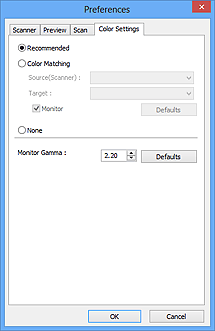
Настройка цветов
Выберите одно из следующих значений.
- Рекомендуемые (Recommended)
- Выберите это значение для наиболее яркого воспроизведения оттенков документа на экране. Как правило, следует выбирать это значение.
- Сопоставление цветов (Color Matching)
-
Выберите это значение для выполнения автоматического сопоставления цветов на сканере, мониторе и цветном принтере. Это экономит время, избавляя от необходимости выполнять согласование цветов на мониторе и на принтере вручную.
- Источник(Сканер) (Source(Scanner))
- выберите профиль сканера.
- Цель (Target)
- выберите целевой профиль.
- Монитор (Monitor)
- Установите этот флажок для отображения предварительного изображения с оптимальной коррекцией для монитора.
- По умолч. (Defaults)
- Возврат к заданным по умолчанию значениям параметра Сопоставление цветов (Color Matching).
 Примечание.
Примечание.- Кнопки настройки цветов на вкладке Расш. режим (Advanced Mode) недоступны, если выбран параметр Сопоставление цветов (Color Matching).
- Эта функция доступна, если в списке Режим цветн. (Color Mode) выбрано значение Цветное (Color) или Цвет(48 разрядов) (Color(48bit)).
- Нет (None)
- Выберите этот вариант, чтобы отключить корректировку цвета, осуществляемую программой ScanGear (драйвером сканера).
 Примечание.
Примечание.
- Этот параметр можно выбрать, когда для параметра Режим цветн. (Color Mode) выбрано значение Цветное (Color), Цвет(48 разрядов) (Color(48bit)) или Оттенки серого (Grayscale).
-
Функция сопоставления цветов доступна, если программа ScanGear, монитор, приложение, поддерживающее управление цветами (например, Adobe Photoshop), и принтер настроены правильно.
Сведения о настройке монитора, принтера и приложения см. в соответствующих руководствах.
- Гамма монитора (Monitor Gamma)
-
Задав значение гаммы монитора, можно настроить входные данные в соответствии с яркостными характеристиками монитора. Настройте это значение, если значение коэффициента гаммы монитора не совпадает со значением по умолчанию, заданным в программе ScanGear, и цвета исходного изображения не совпадают с цветами на экране монитора.
Нажмите кнопку По умолч. (Defaults), чтобы вернуть начальное значение гаммы монитора (2.20).
 Примечание.
Примечание.- Значение гаммы монитора можно узнать в руководстве по его эксплуатации. Если руководство не содержит таких данных, обратитесь к производителю.

